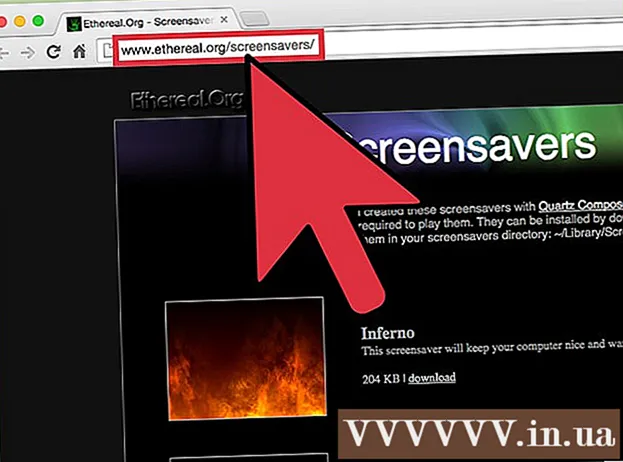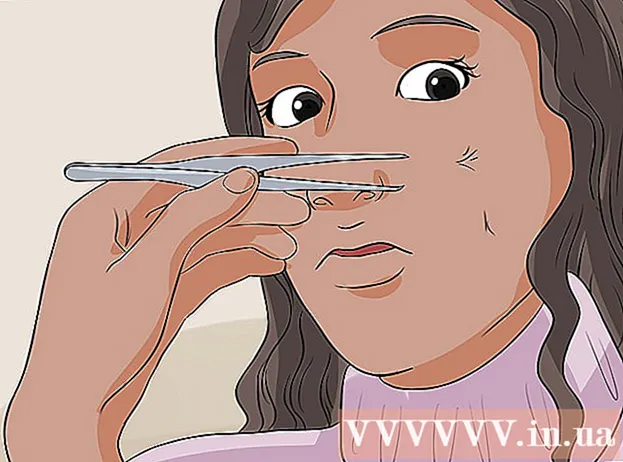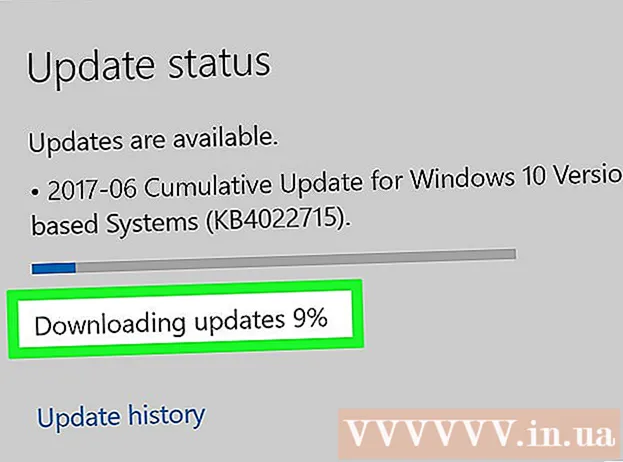Հեղինակ:
Ellen Moore
Ստեղծման Ամսաթիվը:
16 Հունվար 2021
Թարմացման Ամսաթիվը:
29 Հունիս 2024

Բովանդակություն
Այս հոդվածում մենք ձեզ ցույց կտանք, թե ինչպես դադարեցնել ֆայլերի և պանակների ավտոմատ համաժամացումը Google Drive- ի և ձեր համակարգչի կոշտ սկավառակի միջև: Դա կարելի է անել ՝ օգտագործելով ձեր համակարգչի վեբ դիտարկիչը:
Քայլեր
Մեթոդ 1 2 -ից. Հատուկ թղթապանակներ
 1 Գնացեք էջ Google Drive վեբ դիտարկիչում: Մուտքագրեք drive.google.com հասցեի բարում և սեղմեք ստեղնը Մուտքագրեք կամ Վերադառնալ.
1 Գնացեք էջ Google Drive վեբ դիտարկիչում: Մուտքագրեք drive.google.com հասցեի բարում և սեղմեք ստեղնը Մուտքագրեք կամ Վերադառնալ. - Եթե դեռ մուտք չեք գործել համակարգ, մուտքագրեք ձեր էլ.
 2 Կտտացրեք պատկերակին
2 Կտտացրեք պատկերակին  ստորին աջ անկյունում: Կհայտնվի կրկնօրինակի և համաժամացման պատուհանը:
ստորին աջ անկյունում: Կհայտնվի կրկնօրինակի և համաժամացման պատուհանը: - Այս պատկերակը կհայտնվի միայն համաժամացման ընթացքում: Եթե պատկերակ չկա, նոր ֆայլը տեղադրեք Disk:
 3 Կտտացրեք պատկերակին ⋮ համաժամացման պատուհանում: Դուք կգտնեք այն համաժամացման պատուհանի վերին աջ անկյունում: Կբացվի համաժամացման ընտրանքներով ընտրացանկ:
3 Կտտացրեք պատկերակին ⋮ համաժամացման պատուհանում: Դուք կգտնեք այն համաժամացման պատուհանի վերին աջ անկյունում: Կբացվի համաժամացման ընտրանքներով ընտրացանկ:  4 Կտտացրեք Դադար ճաշացանկում: Ներկայիս համաժամացման գործընթացը կդադարեցվի:
4 Կտտացրեք Դադար ճաշացանկում: Ներկայիս համաժամացման գործընթացը կդադարեցվի: - Գործընթացը վերսկսելու համար կտտացրեք «Վերսկսել» նույն ընտրացանկում:
 5 Կտտացրեք Կարգավորումներ համաժամացման ընտրացանկում: Նոր պատուհան կբացի պահուստավորման և համաժամացման կարգավորումները:
5 Կտտացրեք Կարգավորումներ համաժամացման ընտրացանկում: Նոր պատուհան կբացի պահուստավորման և համաժամացման կարգավորումները:  6 Կտտացրեք Google Drive- ի կարգավորումներ նախապատվությունների պատուհանի ձախ վահանակում: Կհայտնվի համաժամեցված բոլոր թղթապանակների ցանկը:
6 Կտտացրեք Google Drive- ի կարգավորումներ նախապատվությունների պատուհանի ձախ վահանակում: Կհայտնվի համաժամեցված բոլոր թղթապանակների ցանկը:  7 Ապընտրեք ցանկալի թղթապանակի կողքին գտնվող վանդակը: Դա անելու համար կտտացրեք ցանկալի թղթապանակի կողքին գտնվող կապույտ վանդակին և համոզվեք, որ վանդակը դատարկ է:
7 Ապընտրեք ցանկալի թղթապանակի կողքին գտնվող վանդակը: Դա անելու համար կտտացրեք ցանկալի թղթապանակի կողքին գտնվող կապույտ վանդակին և համոզվեք, որ վանդակը դատարկ է: - Առանց վանդակի պանակները չեն համաժամեցվի Disk- ի և ձեր համակարգչի կոշտ սկավառակի միջև:
- Նշված տուփով թղթապանակները ինքնաբերաբար կհամաժամացվեն Disk- ի և ձեր համակարգչի կոշտ սկավառակի միջև:
 8 Կտտացրեք լավ. Այս կապույտ կոճակը կգտնեք ներքևի աջ անկյունում: Ձեր փոփոխությունները կպահվեն, և առանց նշման վանդակների պանակներն այլևս չեն համաժամեցվի Drive- ի հետ:
8 Կտտացրեք լավ. Այս կապույտ կոճակը կգտնեք ներքևի աջ անկյունում: Ձեր փոփոխությունները կպահվեն, և առանց նշման վանդակների պանակներն այլևս չեն համաժամեցվի Drive- ի հետ:
Մեթոդ 2 2 -ից. Բոլոր համաժամացումը
 1 Գնացեք էջ Google Drive վեբ դիտարկիչում: Մուտքագրեք drive.google.com հասցեի բարում և սեղմեք ստեղնը Մուտքագրեք կամ Վերադառնալ.
1 Գնացեք էջ Google Drive վեբ դիտարկիչում: Մուտքագրեք drive.google.com հասցեի բարում և սեղմեք ստեղնը Մուտքագրեք կամ Վերադառնալ. - Եթե դուք դեռ մուտք չեք գործել համակարգ, մուտքագրեք ձեր էլ. Հասցեն / հեռախոսահամարը և կտտացրեք Հաջորդ, այնուհետև մուտքագրեք ձեր գաղտնաբառը և կտտացրեք Հաջորդ:
 2 Կտտացրեք պատկերակին
2 Կտտացրեք պատկերակին  վերին աջ անկյունում ՝ ձեր պրոֆիլի նկարի ներքևում: Մենյու կբացվի:
վերին աջ անկյունում ՝ ձեր պրոֆիլի նկարի ներքևում: Մենյու կբացվի:  3 Կտտացրեք Կարգավորումներ ճաշացանկում: Drive- ի կարգավորումները կբացվեն նոր պատուհանում:
3 Կտտացրեք Կարգավորումներ ճաշացանկում: Drive- ի կարգավորումները կբացվեն նոր պատուհանում:  4 Կտտացրեք Գեներալ. Այս տարբերակը կգտնեք ձախ վահանակի վերևում:
4 Կտտացրեք Գեներալ. Այս տարբերակը կգտնեք ձախ վահանակի վերևում:  5 Ապընտրեք վանդակը Անցանց. Եթե այս տարբերակը միացված է, Yandex.Disk- ի ֆայլերը ինքնաբերաբար համաժամացվում են ձեր համակարգչի կոշտ սկավառակի հետ:
5 Ապընտրեք վանդակը Անցանց. Եթե այս տարբերակը միացված է, Yandex.Disk- ի ֆայլերը ինքնաբերաբար համաժամացվում են ձեր համակարգչի կոշտ սկավառակի հետ:  6 Կտտացրեք Պատրաստ է. Այս կապույտ կոճակը կգտնեք վերին աջ անկյունում: Կատարված փոփոխությունները կպահվեն:
6 Կտտացրեք Պատրաստ է. Այս կապույտ կոճակը կգտնեք վերին աջ անկյունում: Կատարված փոփոխությունները կպահվեն: